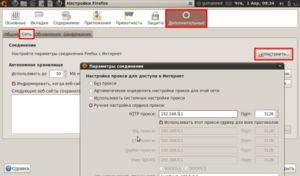Лабораторные работы по ПО/Настройка Proxy-сервера Squid: различия между версиями
Gumanoed (обсуждение | вклад) (→Проверка работоспособности установленного proxy-сервера) |
Gumanoed (обсуждение | вклад) (→Проверка работоспособности установленного proxy-сервера) |
||
| Строка 62: | Строка 62: | ||
Если вы получаете ответ от Proxy-сервера типа: | Если вы получаете ответ от Proxy-сервера типа: | ||
| − | *Access | + | *Access Denied - настроки вашего прокси запрещают доступ с вашего рабочего компьютера к ресурсам интернет |
*Can not retrieve address - проверьте параметр dns_nameservers | *Can not retrieve address - проверьте параметр dns_nameservers | ||
*Cannot access site - существует проблема на сегменте подключения вашего proxy-сервера к интернет | *Cannot access site - существует проблема на сегменте подключения вашего proxy-сервера к интернет | ||
| + | При появлении предупреждения о запрете доступа ("access denied") сного вернуться к настройке вашего proxy-сервера squid | ||
| + | sudo nano /etc/squid/squid.conf | ||
| + | |||
| + | Доступ к Internet-ресурсам в proxy-сервере squid организуется через ACL листы. Описание правил доступа похоже не программирование: | ||
| + | # Вы описываете переменную и присваиваете ей значение | ||
| + | acl NET155 src 192.168.155.0/255.255.255.0 | ||
| + | # Далее, вы описываете правила доступа к ресурсам Internet для этой переменной | ||
| + | http_access allow NET155 | ||
| + | |||
| + | Все правила добавляются перед (до) параметра запрещения доступа | ||
| + | |||
| + | http_access deny all | ||
| + | |||
| + | Все правила доступа проверябтся последовательно и если вы уберете строку ''http_access deny all'' либо добавите правила разрешения после нее - ваш proxy-сервер будет работать не так, как вы запланировали. | ||
| + | |||
| + | [[media:Squid-presentation.odp]] | ||
| + | |||
| + | <!-- | ||
Настройка прокси-сервера | Настройка прокси-сервера | ||
| Строка 184: | Строка 202: | ||
http_access allow name TimeICQ ICQ | http_access allow name TimeICQ ICQ | ||
http_access deny name ICQ | http_access deny name ICQ | ||
| + | |||
| + | --> | ||
Версия 09:19, 1 апреля 2010
Прокси-сервер (от англ. proxy — «представитель, уполномоченный») — служба в компьютерных сетях, позволяющая клиентам выполнять косвенные запросы к другим серверам. Сначала клиент подключается к прокси-серверу и запрашивает какой-либо ресурс (например, web-страницу), расположенный на другом сервере. Затем прокси-сервер либо подключается к указанному серверу и получает ресурс, либо возвращает ресурс из собственного кэша.
Основные задачи, решаемые с помощью proxy-сервера:
- Кэширование данных, проходящих через основной сервер сети (это единственный способ кэширования информации)
- Блокировка доступа к нежелательным web-сайтам или нежелаемому контенту (это единственный способ блокировки информации по типу данных или по содержимому)
- Поточная проверка данных, передаваемых в сеть, на вирусы (единственный способ)
- Изменение содержания передаваемой клиенту информации (например, блокировка рекламы, подмена на свой логотип)
Существует большое количество реализаций системы проксирования (3proxy, usergate, kerio и др.). Мы будем рассматривать самый распространенный в Internet прокси-сервер Squid.
Установка Squid
Как и другие программы в пакетных дистрибутивах Linux, squid устанавливается с помощью пакетного менеджера из репозитория.
Вам нужно проверить подключен ли репозиторий и дать команду обновить список доступных пакетов:
sudo aptitude update
Далее, даем команду для установки прокси-сервера squid
sudo aptitude install squid
Базовая настройка Squid
Для правильной работы proxy-сервера Squid вам понадобится сделать базовые настройки в файле /etc/squid/squid.conf
sudo nano /etc/squid/squid.conf
Вам нужно найти и проверить следующие параметры:
Порт, по которому будет доступен ваш proxy-сервер
http_port 3128
Адрес DNS сервера (сервера преобразования имен). В некоторых случая полезно указать этот параметр прямо в конфигурационном фале.
dns_nameservers 192.168.10.1
Имя вашего proxy-сервера, которое будет отображаться в сообщениях об ошибках
visible_hostname http-proxy
Сделав эти настройки перезапустите ваш proxy-сервер:
sudo /etc/init.d/squid restart
Проверка работоспособности установленного proxy-сервера
Для проверки работоспособности вашего proxy-сервера следует изменить настройки web-браузера на вашем комдпьютере, на работу с вновь установленным proxy.
В нашем случае web-браузером будет FireFox.
- Откройте меню Правка -> Настройки
- Перейдите в раздел Дополнительно
- Закладка Сеть
- Нажмите кнопку Настроить
- В появившемся окне укажите "Использовать Proxy-сервер"
- Введите ip адрес вашего proxy-сервера и укажите порт, который вы указывали в параметре http_port при настройке squid
Теперь попробуйте ввести любой интернет адрес и посмотрите на результат.
Если вы получаете ответ от Proxy-сервера типа:
- Access Denied - настроки вашего прокси запрещают доступ с вашего рабочего компьютера к ресурсам интернет
- Can not retrieve address - проверьте параметр dns_nameservers
- Cannot access site - существует проблема на сегменте подключения вашего proxy-сервера к интернет
При появлении предупреждения о запрете доступа ("access denied") сного вернуться к настройке вашего proxy-сервера squid
sudo nano /etc/squid/squid.conf
Доступ к Internet-ресурсам в proxy-сервере squid организуется через ACL листы. Описание правил доступа похоже не программирование:
- Вы описываете переменную и присваиваете ей значение
acl NET155 src 192.168.155.0/255.255.255.0
- Далее, вы описываете правила доступа к ресурсам Internet для этой переменной
http_access allow NET155
Все правила добавляются перед (до) параметра запрещения доступа
http_access deny all
Все правила доступа проверябтся последовательно и если вы уберете строку http_access deny all либо добавите правила разрешения после нее - ваш proxy-сервер будет работать не так, как вы запланировали.